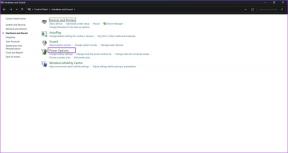Како контролисати ниво интегритета Виндовс 10 датотека, фасцикли
Мисцелланеа / / November 29, 2021
Да ли сте икада имали проблем „Приступ је одбијен“ док сте претраживали сопствени рачунар? Мора да се осећате као да вам рачунар не даје дозволу да прегледате одређене датотеке иако јесте твој персонални компујтер. Па, ево како можете вратити контролу.

Виндовс Интегрити Левел
Управо из Виндовс Висте, постоји једна добра ствар на којој је Мицрософт радио. И то је безбедност. Иако се одређена врста малвера и даље може увући и дати вам иритантне поруке о грешци „Приступ је одбијен“, још увек постоји већи нагласак на Виндовс безбедности него икад.
Да будем искрен, чак се и не сећам када сам последњи пут лично покренуо антивирусно скенирање целог система на својим Виндовс 10 рачунарима. Нешто што сам марљиво користио у Виндовс КСП ери.

Ниво интегритета у Виндовс-у се односи на безбедносни концепт обавезне контроле интегритета (МИЦ) који додаје ниво поузданости структурама фасцикли и датотека, као и регистрима у Виндовс-у. Ово омогућава ОС-у да ограничи дозволе приступа на основу нивоа који свака датотека и фасцикла имају.
Како то функционише?
Ићи у дубину за ово, значило би постати превише технички. Али, како сада кажу у свету паметних телефона „Увек постоји апликација за то“ – ми смо (скоро) увек имали „софтвер за то“ у свету Виндовс-а.

Онај који вам показује нивое интегритета боље од било ког се зове МицЕнум. Овај сјајни комад софтвера вам даје графички приказ шта се тачно дешава са тим дозволама за приступ на вашој Виндовс машини. Па да видимо како да кренемо са тим.
Коришћење МицЕнум-а у оперативном систему Виндовс 10
Када инсталирате и покренете МицЕнум на свом рачунару, добићете разгранати приказ Виндовс Екплорер-а и засебну картицу за приказ регистра. Ниво интегритета сваке датотеке и фасцикле се аутоматски приказује и не морате ништа да радите осим да проверите који кажу Приступ је одбијен на њих.

Ово су датотеке и фасцикле које захтевају вашу пажњу. Ако су ово системске датотеке и фасцикле, можете бити сигурни да су исправно означене, али осим оних, заиста не би требало да постоји превише датотека и фасцикли које то морају да имају.
Пажљиво са дозволама
Пошто је систем дозвола повезан са безбедношћу Виндовс ОС-а, било би мудро да их промените само ако сигурно знате шта радите. Не можете променити дозволу за датотеке/директоријуме за оне који су означени као Приступ је одбијен али свакако треба да покренете дубинско скенирање помоћу антивируса који сте инсталирали или Виндовс Дефендер-а.

Можете избрисати закључане датотеке: И Ево како, али будите веома опрезни и уверите се да не додирујете системске датотеке. Бити сигуран, креирајте тачку враћања пре него што било шта уради.
Скенирање система
Када кликнете десним тастером миша на фасциклу са леве стране, такође ћете добити опцију да покренете а Комплетно скенирање. Ово скенирање ће прећи цело стабло да види да ли подскуп није наследио интегритет родитеља. Овај корак може потрајати, па морате бити стрпљиви. Ево видео снимка који сам направио о почетном скенирању на свом рачунару.
Скенирање на нивоу регистра
На сличан начин можете прећи на Преглед регистра таб и извршите скенирање и тамо, али будите још пажљивији док се петљате око било чега овде. Ако не знате много о подешавањима регистратора у Виндовс-у, онда је најбоље да их оставите.

Надгледајте дељене датотеке и фасцикле: Ево како то можете да урадите на Виндовс платформи.
Преузми вођство
Ово је био један згодан алат и неколико додатних савета за преузимање контроле над датотекама и фасциклама у оперативном систему Виндовс 10. Међутим, волели бисмо да чујемо шта користите и како. Придружите нам се на нашим форумима за брзо ћаскање.